Linux系统的启动,从计算机开机通电自检开始,一直到登陆系统,总共经历如下几个过程:
- 服务器加电,加载 BIOS 信息,BIOS 进行系统检测。依照 BIOS 设定,找到第一个可以启动的设备(一般是硬盘);
- 读取第一个启动设备的 MBR (主引导记录),加载 MBR 中的 Boot Loader(启动引导程序,最为常见的是 GRUB)。
- 依据 Boot Loader 的设置加载内核,内核会再进行一遍系统检测。系统一般会采用内核检测硬件的信息,而不一定采用 Bios 的自检信息。内核在检测硬件的同时,还会通过加载动态模块的形式加载硬件的驱动。
- 内核启动系统的第一个进程,也就是 /sbin/init。
- 由 /sbin/init 进程调用/etc目录下的init程序 ,来配置计算机的初始环境、确定系统的默认运行级别。
- 确定默认运行级别后,调用 /etc/init/rc.conf 配置文件初始化系统,然后执行 /etc/rc.d/rc.local 中的程序。
- 如果是终端界面启动,就可以看到登录界面了。如果是图形界面启动,就会调用相应的 X Window 接口。
总的来说Linux启动过程大致分为五个过程:BIOS启动->内核引导过程->运行init(初始化配置文件)->系统初始化->建立终端或载入用户登陆系统
# 硬件启动与引导
# BISO启动
BIOS 全称 Basic Input/Output System,中文可译为基本输入/输出系统。它是固化在主板上一个 ROM(只读存储器)芯片上的程序,主要保存计算机的基本输入/输出信息、系统设置信息、开机自检程和系统自启动程序,用来为 计算机提供最底层和最直接的硬件设置与控制。BIOS 的初始化主要完成以下 几 项工作:
- 当 BIOS 一启动,就会检查计算机硬件和外围设备(例如 CPU、内存、风扇灯),整个自检过程也被称为 POST(Power On Self Test)自检。
- 如果自检没有问题,BIOS 开始对硬件进行初始化,并规定当前可启动设备的先后顺序,选择由那个设备来开机。
- 选择好开启设备后,就会从该设备的 MBR(主引导目录)中读取 Boot Loader(启动引导程序)并执行。启动引导程序用于引导操作系统启动,Linux系统中默认使用的启动引导程序是 GRUB。
- 当 MBR 被加载到 RAM 之后,BIOS 就会将控制权交给 MBR,进入系统引导的第二阶段。
# 读取MBR
MBR 也就是主引导记录,最主要的功能就是存储启动引导程序。MBR位于硬盘的 0 磁道、0 柱面、1 扇区中,主要记录了启动引导程序和磁盘的分区表。MBR 共占用了一个扇区,也就是 512 Byte。其中 446 Byte 安装了启动引导程序,其后 64 Byte 描述分区表,最后的 2 Byte 是结束标记。
MBR结构图:
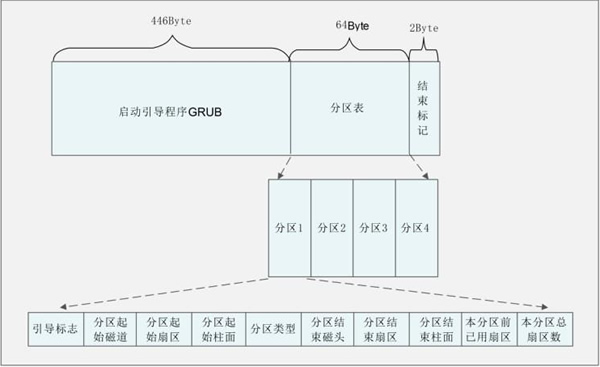
之所以每块硬盘只能划分四个分区,原因就是在 MBR 中描述分区表的空间只有 64 Byte。其中每个分区必须占用 16 Byte,那么 64 Byte 就只能划分 4 个主分区。每个分区的 16 字节的规划如表 :
| 存储字节 | 数据内容及含义 |
|---|---|
| 第 1 字节 | 引导标志 |
| 第 2 字节 | 本分区的起始磁道号 |
| 第 3 字节 | 本分区的起始扇区号 |
| 第 4 字节 | 本分区的起始柱面号 |
| 第 5 字节 | 分区类型,可以识别主分区和扩展分区 |
| 第 6 字节 | 本分区的结束磁道号 |
| 第 7 字节 | 本分区的结束扇区号 |
| 第 8 字节 | 本分区的结束柱面号 |
| 第 9~12 字节 | 本分区之前已经占用的扇区数 |
| 第 13~16 字节 | 本分区的总扇区数 |
# 启动引导程序的作用
BIOS 的作用就是自检,然后从 MBR 中读取出启动引导程序,所以,启动引导程序最主要的作用就是加载操作系统的内核。由于每种操作系统的文件格式不同,因此每种操作系统的启动引导程序也不一样。不同的操作系统只有使用自己的启动引导程序才能加载自己的内核。如果服务器中安装了多个操作系统,而 MBR 只有一 个,那么明显是不够用的。
然而每块硬盘只能有一个 MBR 是不能更改的,所以不可能増加 MBR 的数量。系统只能在每个文件系统(可以看成分区)中单独划分出一个扇区,称作引导扇区(Boot Sector)。每个分区的引导扇区中也能安装启动引导程序,也就是说,在 MBR 和每个单独分区的引导扇区中都可以安装启动引导程序。这样多个操作系统才能安装在同一台服务器中(每个操作系统要安装在不同的分区中),而且每个操作系统都是可以启动的。
但是BIOS 只能找到 MBR 中的启动引导程序,而找不到在分区的引导扇区中的启动引导程序。如果要想完成多系统启动,那么就要増加启动引导程序的功能,让安装到 MBR 中的启动引导程序(GRUB)来调用在分区的引导扇区中的其他启动引导程序。
因此,启动引导程序拥有以下功能:
- 加载操作系统的内核。这是启动引导程序最主要的功能。
- 拥有一个可以让用户选择的菜单,来选择到底启动哪个系统。大家如果在服务器上安装过双 Windows 系统,就应该见过类似的选择菜单,不过这个选择菜单是由 Windows 的启动引导程序提供的,而不是 GRUB。
- 可以调用其他的启动引导程序,这是多系统启动的关键。不过需要注意的是,Windows 的启动引导程序不能调用 Linux的启动引导程序,所以我们一般建议先安装 Windows,后安装 Linux,是为了将 Linux 的启动引导程序安装到 MBR 中,覆盖 Windows 的启动引导程序。
启动引导程序的作用示意图:
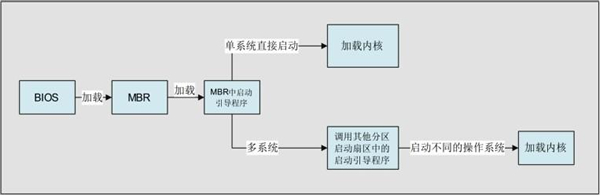
# Linux内核模块加载
GRUB 加载了内核之后,内核首先会再进行二次系统的自检,而不一定使用 BIOS 检测的硬件信息。这时内核终于开始替代 BIOS 接管 Linux的启动过程了。
内核再次系统自检后,就会开始动态加载每个硬件的模块,这个动态模块大家可以想象成硬件的驱动[1]。Linux 的内核存放在 /boot 的启动目录中。
1 | [root@localhost ~]#ls /boot/ |
Linux 为了保证了内核不会过大,会把不重要的功能编译成内核模块,在需要时再调用。在多数 Linux 中,都会把硬件的驱动程序编译为模块, 这些模块保存在 /lib/modules 目录中。常见的 USB、SATA 和 SCSI 等硬盘设备的驱动,还有一些特殊的文件系统(如 LVM、RAID 等)的驱动,都是以模块的方式来保存的。
如果 Linux 安装在 IDE 硬盘之上,并且采用的是默认的 ext3/4 文件系统,那么内核启动后加载根分区和模块的加载都没有什么问题。如果要将 Linux 安装在 SCSI 硬盘之上,或者采用的是 LVM 文件系统,那么内核(内核载入内存是启动引导程序 GRUB 调用的,并不存在硬盘驱动不识别的问题)在加载根目录之前是需要加载 SCSI 硬盘或 LVM 文件系统的驱动的。而SCSI 硬盘和 LVM 文件系统的驱动都放在硬盘的 /lib/modules 目录中,内核没有办法识别 ,因此Linux 采用了 initramfs 这个虚拟文件系统来处理这个问题。
# initramfe虚拟文件系统
CentOS 6.x 中使用 initramfs 虚拟文件系统取代了 CentOS 5.x 中的 initrd RAM Disk。它们的作用类似,可以通过 initramfs 虚拟文件系统在内存中模拟出一个根目录,然后在这个模拟根目录中加载 SCSI 等硬件的驱动,就可以加载真正的根目录了,之后才能调用 Linux 的第一个进程 /sbin/init。
Initramfs 虚拟文件系统主要有以下优点:
- initramfs 随着其中数据的増减自动増减容量。
- 在 initramfs 和页面缓存之间没有重复数据。
- initramfs 重复利用了 Linux caching 的代码,因此几乎没有増加内核尺寸,而 caching 的代码已经经过良好测试,所以 initramfs 的代码质量也有保证。
- 不需要额外的文件系统驱动
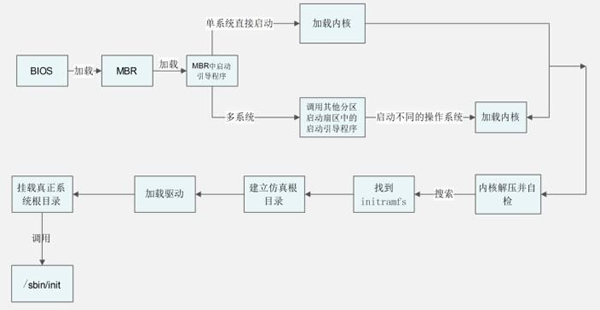
内核启动后,首先会去解析grub的配置文件/boot/grub/grub.conf,然后加载内核镜像到内存中,并将控制权转交给内核。而内核会立即初始化系统中各设备并做相关的配置工作,其中包括CPU、I/O、存储设备等。在内核加载完毕,系统开始运行第一个进程。
# 第一个进程:init
在内核加载完毕,并完成硬件检测与驱动程序加载后,此时主机硬件已经准备完毕,内核会主动呼叫第一个进程,也就是 /sbin/init,此配置文件最主要的功能就是准备软件执行的环境,包括系统的主机名、网络设定、语言、文件系统格式及其他服务的启动等。
由于Linux内核的不断发展,各个发行版、各个版本的操作系统,采用的init程序配置系统完全不同。基本上是由 /sbin/init 进程来 配置计算机的初始环境 和 确定系统的默认运行级别。
例如在 CentOS 6.x 系统中,由于用 Upstart 启动服务来替换以前的 init,所以在 /etc/inittab 配置文件中只能定义系统的默认运行级别,而其他的功能是靠 /etc/init/ 目录中的其他配置文件实现的。
init程序的类型举例:
SysV: init, CentOS 5之前, 配置文件:
/etc/inittab。Upstart: init,CentOS 6, 配置文件:
/etc/inittab,/etc/init/*.conf。Systemd: systemd, CentOS 7,配置文件:
/usr/lib/systemd/system、/etc/systemd/system。关于init系统的介绍,可以阅读以下文章:
# 配置计算机的初始环境
以centos 6采用的Upstart系统举例, /sbin/init 进程通过 /etc/init/rcS.conf 配置文件,分别找到 /etc/rc.d/rc.sysinit 配置文件和 /etc/inittab 配置文件,前者用于初始化系统,配置计算机的初始环境;后者用于确定系统的默认运行级别。用 Vim 查看 /etc/rc.d/rc.sysinit 配置文件,就会发现这个这个配置文件主要进行了以下几项工作:
- 获得网络环境和主机类型;
- 测试设备:除了挂载内存设备 /proc 之外,还会主动侦测系统上是否具有 usb 设备,如果有,则会主动加载 usb 的驱动程序,并尝试挂载 usb 文件系统;
- 开机启动画面 Plymouth(代替了以往的 RHGB);
- 判断是否启用 SELinux;
- 显示开机过程中的欢迎画面;
- 初始化硬件;
- 用户自定义模块的加载,用户可以在
/etc/sysconfig/modules/*.modules加入自订的模块,则此时会被加载到系统当中; - 配置内核的参数,系统会主动去读取
/etc/sysctl.conf这个文件的配置参数,使内核的功能成为我们想要的样子。 - 设置主机名。
- 同步存储器。
- 设备映射器及相关的初始化。
- 初始化软件磁盘阵列 (RAID)。
- 初始化 LVM 的文件系统功能。
- 检验磁盘文件系统 (fsck)。
- 设置磁盘配额 (quota)。
- 重新以可读写模式挂载系统磁盘。
- 更新 quota (非必要)。
- 启动系统虚拟随机数生成器。
- 配置机器(非必要)。
- 清除开机过程中的临时文件。
- 创建 ICE 目录。
- 启动交换分区(swap)。
- 将开机信息写入
/var/log/dmesg文件中。
/etc/rc.d/rc.sysinit配置文件已经将基本的系统配置数据都写好了,我们可以查询 /var/log/dmesg文件或使用 dmesg 命令查看系统在启动时到底发生了什么。当然,我们也可以通过这个命令来看看 Linux 服务器的硬件信息。
# 配置运行级别
在 CentOS 6.x 中,/etc/inittab 配置文件只能用来设置系统的默认运行级别。而在systemd 系统中,采用目标(target)替代了运行级别的概念,这里展示了Sysvinit 运行级别和 systemd 目标的对应表。
| Sysvinit 运行级别 | Systemd 目标 | 备注 |
|---|---|---|
| 0 | runlevel0.target, poweroff.target | 关闭系统。 |
| 1, s, single | runlevel1.target, rescue.target | 单用户模式。可以想象为 Windows 的安全模式,主要用于系统修复 |
| 2, 4 | runlevel2.target, runlevel4.target, multi-user.target | 用户定义,不含 NFS 服务/域特定运行级别。默认等同于 3。 |
| 3 | runlevel3.target, multi-user.target | 多用户,非图形化。用户可以通过多个控制台或网络登录。 |
| 5 | runlevel5.target, graphical.target | 多用户,图形化。通常为所有运行级别 3 的服务外加图形化登录。 |
| 6 | runlevel6.target, reboot.target | 重启 |
| emergency | emergency.target | 紧急 Shell |
在 Linux 系统中可以使用 runlevel 命令来查看系统的运行级别,命令如下:
1 | [root@localhost ~]# runlevel |
# 系统初始化
以centos6 为例子,在init的配置文件中有这么一行:si::sysinit:/etc/rc.d/rc.sysinit 它调用执行了/etc/rc.d/rc.sysinit,而rc.sysinit是一个bash shell的脚本,是每一个运行级别都要首先运行的重要脚本。在其中会有类似这样的代码:
1 | l5:5:wait:/etc/rc.d/rc 5 |
其中数字5就是我们要运行的运行级别,这一行表示以5为参数运行/etc/rc.d/rc。/etc/rc.d/rc是一个Shell脚本,它接受5作为参数,去执行 /etc/rc.d/rc5.d/目录下的所有的rc启动脚本,/etc/rc.d/rc5.d/目录中的这些启动脚本实际上都是一些连接文件,而不是真正的rc启动脚本,真正的rc启动脚本实际上都是放在/etc/rc.d/init.d/目录下。这些rc启动脚本有着类似的用法,它们一般能接受start、stop、restart、status等参数。
/etc/rc.d/rc5.d/中的rc启动脚本通常是K或S开头的连接文件,对于以 S 开头的启动脚本,将以start参数来运行。而如果发现存在相应的脚本也存在K打头的连接,而且已经处于运行态了(以/var/lock/subsys/下的文件作为标志),则将首先以stop为参数停止这些已经启动了的守护进程,然后再重新运行。这样做是为了保证是当init改变运行级别时,所有相关的守护进程都将重启。
在每个运行级中将运行哪些守护进程,用户可以通过chkconfig或setup中的"System Services"来自行设定。
# 载入自定义配置
在/etc/rc.d/rc[0-6].d 目录中的程序启动之后,系统的启动就已经完成。不过,我们总有一些程序是需要在系统启动之后随着系统一起启动的。这时我们并不需要自己把需要启动的服务链接到 /etc/rc3.d/ 目录中,因为系统给我们准备了 /etc/rc.d/rc.local 配置文件。
这个配置文件会在用户登陆之前读取,这个文件中写入了什么命令,在每次系统启动时都会执行一次。也就是说,如果有任何需要在系统启动时运行的工作,则只需写入 /etc/rc.d/rc.local 配置文件即可。这个文件的内容如下:
1 | [root@localhost ~]# ll /etc/rc.local |
# 建立终端和用户登录系统
# 建立终端
在启动过程中还有一个配置文件会生效,就是 /etc/init/start-ttys.conf,这个文件主要定义了 Linux 支持的 1~6 个本地终端(tty[1-6])。
在inittab中的以下6行定义了6个终端:
1 | 1:2345:respawn:/sbin/mingetty tty1 |
从上面可以看出在2、3、4、5的运行级别中都将以respawn方式运行mingetty程序,mingetty程序能打开终端、设置模式。同时它会显示一个文本登录界面,这个界面就是我们经常看到的登录界面,当我们看到mingetty的登录界面时,我们就可以输入用户名和密码来登录系统了。
# 用户登陆系统
一般来说,用户的登录方式有三种:
- 命令行登录
- ssh登录
- 图形界面登录
对于运行级别为5的图形方式用户来说,他们的登录是通过一个图形化的登录界面。登录成功后可以直接进入 KDE、Gnome 等窗口管理器。
当通过mingetty登录时,Linux 的账号验证程序是 login,login 会接收 mingetty 传来的用户名作为用户名参数,然后对用户名进行分析:如果用户名不是 root,且存在 /etc/nologin 文件,login 将输出 nologin 文件的内容,然后退出。这通常用来系统维护时防止非root用户登录。只有/etc/securetty中登记了的终端才允许 root 用户登录,如果不存在这个文件,则 root 用户可以在任何终端上登录。/etc/usertty文件用于对用户作出附加访问限制,如果不存在这个文件,则没有其他限制。
# 图形模式与文字模式的切换方式
Linux预设提供了六个命令窗口终端机让我们来登录。
默认我们登录的就是第一个窗口,也就是tty1,这个六个窗口分别为tty1,tty2 … tty6,你可以按下Ctrl + Alt + F1 ~ F6 来切换它们。
如果你安装了图形界面,默认情况下是进入图形界面的,此时你就可以按Ctrl + Alt + F1 ~ F6来进入其中一个命令窗口界面。当你进入命令窗口界面后再返回图形界面只要按下Ctrl + Alt + F7 就回来了。
如果你用的vmware 虚拟机,命令窗口切换的快捷键为 Alt + Space + F1~F6. 如果你在图形界面下请按Alt + Shift + Ctrl + F1~F6 切换至命令窗口。
至此Linux启动完成,流程图如下
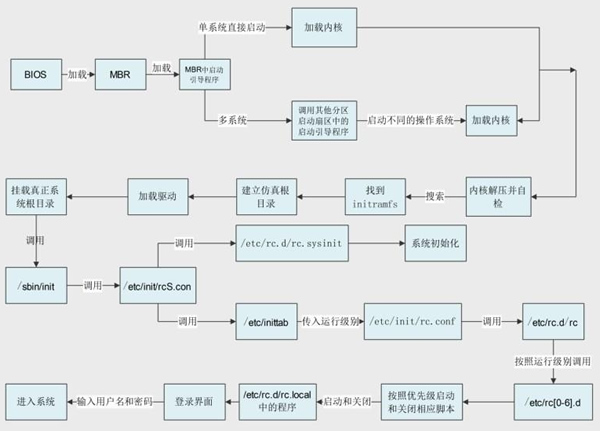
# Linux 关机
在linux领域内大多用在服务器上,很少遇到关机的操作。毕竟服务器上跑一个服务是永无止境的,除非特殊情况下,不得已才会关机。
正确的关机流程为:sync > shutdown > reboot > halt
关机指令为:shutdown ,你可以man shutdown 来看一下帮助文档。例如你可以运行如下命令关机:
1 | sync 将数据由内存同步到硬盘中。 |
最后总结一下,不管是重启系统还是关闭系统,首先要运行 sync 命令,把内存中的数据写到磁盘中。
关机的命令有 shutdown –h now halt poweroff 和 init 0 , 重启系统的命令有 shutdown –r now reboot init 6。
参考文档地址:
IBM Develope:https://www.ibm.com/developerworks/cn/linux/l-linuxboot/index.html
默认 Linux 硬件的驱动是不需要手工安装的,如果是重要的功能,则会直接编译到内核当中;如果是非重要的功能,比如硬件驱动会编译为模块,则在需要时由内核调用。不过,如果没有被内核硬件,要想驱动,就需要手工安装个硬件的硬块了。 ↩